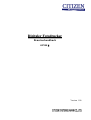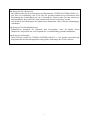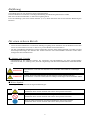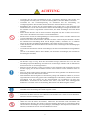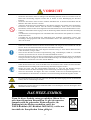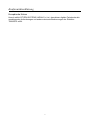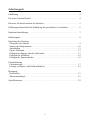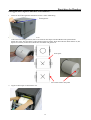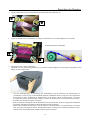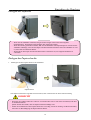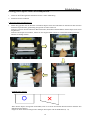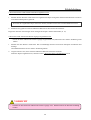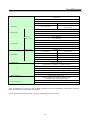Citizen OP900II Benutzerhandbuch
- Kategorie
- Spielzeuge
- Typ
- Benutzerhandbuch

D
D
i
i
g
g
i
i
t
t
a
a
l
l
e
e
r
r
F
F
o
o
t
t
o
o
d
d
r
r
u
u
c
c
k
k
e
e
r
r
Benutzerhandbuch
OP900Ⅱ
Version 1.00

1
●In Bezug auf das Urheberrecht
Die Urheberrechte für dieses Dokument sind Eigentum der CITIZEN SYSTEMS JAPAN Co.,
Ltd. Eine Vervielfältigung eines Teils oder des gesamten Inhalts dieses Dokuments ohne
Zustimmung des Unternehmens ist eine Verletzung des Urheberrechts. Es kann jedoch eine
Sicherungskopie für persönliche, nicht kommerzielle Zwecke angefertigt werden.
Des Weiteren sind Änderungen der Inhalte dieses Dokuments, ohne vorherige Ankündigung,
vorbehalten.
●In Bezug auf die Sicherheitshinweise
Warnhinweise bezüglich der Sicherheit und Verwendung, sowie die Inhalte dieses
Dokuments, entsprechen den zum Zeitpunkt der Veröffentlichung geltenden Maßstäben.
●In Bezug auf Änderungen
Dieser Drucker wurde von CITIZEN SYSTEMS JAPAN Co., Ltd. geplant, entwickelt un
d
hergestellt und aus Sicherheitsgründen sind jegliche Änderungen des Geräts verboten.

2
Einführung
Vielen Dank, dass Sie sich für dieses Gerät entschieden haben.
In diesem Dokument werden die notwendige Handhabung und Bedienung des Druckers erklärt.
Bitte lesen Sie dieses Dokument vor Gebrauch sorgfältig durch.
Lesen Sie unbedingt „Für einen sicheren Betrieb“ (S. 2-4) durch und achten Sie auf eine korrekte Bedienung des
Druckers.
Für einen sicheren Betrieb
・ Lesen Sie dieses Dokument vor Gebrauch unbedingt sorgfältig durch. Bewahren Sie das Dokument nach dem
Lesen an einem sicheren Ort auf, so dass Sie es je nach Bedarf erneut lesen können.
・ Die hier aufgeführten Warnhinweise sollen sicherstellen, dass das Gerät ordnungsgemäß verwendet wird und
dass Körperverletzungen des Kunden oder anderer Personen sowie Sachschäden vermieden werden. Bitte
befolgen Sie diese Warnhinweise.
■ „Achtung“ und „Vorsicht“
Untenstehend ist die mögliche Schwere der Verletzung oder Beschädigung, die durch unsachgemäßen
Gebrauch entsteht, als „Achtung“ und „Vorsicht“ eingestuft, je nach dem wie hoch die damit verbundene Gefahr
ist.
■ Weitere Symbole
Die dargestellten Symbole haben folgende Bedeutungen:
Dieses Symbol macht auf Warnhinweise aufmerksam.
Einzelheiten dazu werden innerhalb oder neben dem S
y
mbol beschrieben.
Dieses Symbol weist auf verbotene Handlungen hin.
Einzelheiten dazu werden innerhalb oder neben dem Symbol beschrieben.
Dieses Symbol kennzeichnet notwendige Handlungen und wichtige Inhalte.
Einzelheiten dazu werden innerhalb oder neben dem Symbol beschrieben.
Unfälle, die durch Nichtbeachtung der durch dieses Symbol gekennzeichneten
Warnhinweise verursacht werden, können zu ernsthaften oder tödlichen Verletzungen
führen.
ACHTUNG
Unfälle, die durch Nichtbeachtung der durch dieses Symbol gekennzeichneten
Warnhinweise verursacht werden, können zu Körperverletzungen oder Sachschäden führen.
VORSICHT

3
・ Verwenden Sie das Gerät ausschließlich mit der vorgesehenen Spannung und Frequenz. Ei
n
unsachgemäßer Anschluss kann zu einem Stromschlag führen oder einen Brand verursachen.
・
Vermeiden Sie eine Überbeanspruchung von Steckdosen und die Verwendung von
Verlängerungskabeln. Die Steckdose könnte überhitzen und einen Brand verursachen.
・
Beschädigen oder zerstören Sie das Netzstromkabel nicht, binden Sie es nicht zusammen un
d
modifizieren Sie es nicht. Des Weiteren kann Ziehen oder übermäßiges Verbiegen des Kabels ode
r
das Abstellen schwerer Gegenstände auf dem Kabel, das Kabel beschädigen und einen Bran
d
auslösen.
・
Stellen Sie den Drucker nicht an Orten mit hohem Salzgehalt auf, oder an denen sich korrosive
Gase in der Luft befinden. Dies könnte zu einem Brand führen.
・
Blockieren Sie niemals die Lüftungsöffnungen. In dem Drucker könnte sich Hitze aufstauen un
d
zu einer Fehlfunktion oder einem Brand führen.
・
Stellen Sie sich nicht auf den Drucker und stellen Sie keine schweren Objekte darauf ab. Wende
n
Sie außerdem keine übermäßige Kraft auf die Knöpfe, Schalter, Anschlüsse etc. an. Dadurc
h
könnte der Drucker beschädigt und der Bediener oder andere Personen verletzt werden.
・
Achten Sie darauf, dass durch die Kanten des Druckers keine Verletzungen oder Beschädigungen
verursacht werden.
・
Verwenden Sie den Drucker nicht für Anwendungen, bei denen eine Fehlfunktion lebensgefährlic
h
wäre
(wie z.B. in der Medizin, Raum- oder Luftfahrt, oder für andere Anwendungen, die eine äußerste
Zuverlässigkeit erfordern).
・
Der Drucker wiegt ca.14 kg. Wenn Sie den Drucker bewegen, heben Sie ihn so an, dass eine
übermäßige körperliche Belastung vermieden wird. Leichtsinniges Anheben oder ein Fallenlasse
n
des Druckers kann zu Verletzungen führen.
・
Platzieren Sie den Drucker so nahe wie möglich an einer Steckdose und ermöglichen Sie einen
leichten Zugang, um das Netzstromkabel im Falle eines Problems aus der Steckdose ziehen zu
können.
・
Sollte sich Staub auf dem Stecker befinden, entfernen Sie diesen gründlich. Der Staub kann eine
n
Stromschlag oder einen Kurzschluss auslösen.
・ Falls Metallteile oder Flüssigkeiten in den Drucker gelangt sind und Rauch sichtbar ist, Sie eine
n
ungewöhnlichen Geruch oder jegliche andere Auffälligkeiten wahrnehmen, schalten Sie das Gerä
t
unverzüglich AUS und stecken Sie das Netzstromkabel aus. Kontaktieren Sie dann de
n
Kundendienst. Verwenden Sie den Drucker nicht weiter, wenn dieser nicht ordnungsgemäß
funktioniert. Es könnte sonst ein Stromschlag, Kurzschluss oder Brand ausgelöst werden.
・
Stellen Sie sicher, dass das Gerät geerdet ist. Andernfalls kann es zu einem Kurzschluss kommen
und dadurch ein Stromschlag oder Brand ausgelöst werden.
・
Stecken Sie das Kabel nicht mit nassen Händen in die Steckdose bzw. ziehen es aus der Steckdose.
Dies kann einen Stromschlag auslösen.
・
Öffnen Sie nicht das Innere des Druckers, nehmen Sie die Innenteile nicht auseinander ode
r
modifizieren den Drucker. Dies kann zu einem Stromschlag, Brand oder zu Verletzungen führe
n
oder den Drucker beschädigen. Für Überprüfungen, Einstellungen oder Reparaturen im Innern des
Druckers
,
kontaktieren Sie bitte einen Kundendienstvertreter.
ACHTUNG

4
・
Stellen Sie den Drucker nicht an staubigen oder übermäßig feuchten Orten auf. Es könnte sonst ein
Brand oder Stromschlag ausgelöst werden oder es könnte zu einer Beschädigung des Druckers
kommen.
・
Stellen Sie den Drucker nicht auf einer instabilen Oberfläche auf. Er könnte herunterfallen und den
Bediener oder andere Personen verletzen.
・
Achten Sie darauf, dass keine Fremdkörper in den Drucker gelangen. Sie könnten einen Stromschlag,
Kurzschluss oder Brand auslösen oder den Drucker beschädigen. Sollte etwas in den Drucke
r
hineinfallen, schalten Sie das Gerät umgehend AUS und kontaktieren Sie einen Kundendienstvertreter.
・
Öffnen Sie während des Druckvorgangs nicht die Abdeckung. Dadurch könnte der Drucker beschädig
t
werden.
・
Verschütten Sie keine Flüssigkeiten oder Chemikalien über dem Drucker und sprühen Sie sie nicht i
n
den Drucker hinein.
・
Verwenden Sie bei der Reinigung der Abdeckung keine Verdünner, trichlorethan-, benzol- ode
r
ketonhaltige Reinigungsmittel oder chemisch behandelte Tücher. Die Abdeckung könnte verfärbe
n
oder sich zersetzen.
・
Ziehen Sie mindestens einmal im Jahr das Netzstromkabel und reinigen Sie die Kontaktstifte und den
Stecker. Wenn sich Staub ansammelt, kann dies einen Brand verursachen.
・ Wenn Sie ununterbrochen über einen längeren Zeitraum hinweg in einem kleinen Raum drucken,
achten Sie darauf, richtig zu lüften.
・
Wenn Sie den Drucker auf einem Transportfahrzeug (Zug, Lastkraftwagen, Schiff etc.) verwenden
möchten, sprechen Sie bitte im Voraus mit einem Kundendienstvertreter.
・
Wenn Sie den Drucker oder Teile davon, Peripheriegeräte, Verpackungsmaterial, Papier oder Farbban
d
entsorgen möchten, befolgen Sie bitte die örtlichen Bestimmungen zur Abfallbeseitigung. Für weitere
Informationen, wenden Sie sich an Ihre örtliche Behörde.
・
Halten Sie den Stecker fest, wenn Sie das Kabel aus der Steckdose ziehen. Ziehen Sie nicht am Kabel.
Das Kabel könnte beschädigt und ein Stromschlag oder Brand ausgelöst werden.
・
Stellen Sie sicher, dass das Netzstromkabel ausgesteckt ist, wenn Sie den Drucker bewegen.
Andernfalls könnte das Kabel beschädigt und ein Stromschlag oder Brand ausgelöst werden.
・
Wenn Sie den Drucker für längere Zeit nicht verwenden, ziehen Sie aus Sicherheitsgründen das
Netzstromkabel aus der Steckdose. Es könnte sonst ein Stromschlag oder Brand ausgelöst werden.
・
Der Thermodruckkopf wird sehr heiß. Fassen Sie ihn nach dem Druckvorgang nicht an. Es besteht die
Gefahr, dass Sie Verbrennungen erleiden.
・
Berühren Sie nicht das Getriebe. Es besteht die Gefahr von Verletzungen, wenn sich die Finger in de
m
drehenden Getriebe verfangen.
VORSICHT
D
D
A
A
S
S
W
W
E
E
E
E
E
E
-
-
S
S
Y
Y
M
M
B
B
O
O
L
L
Wenn Sie dieses Produkt entsor
g
en möchten, führen Sie es
nicht dem allgemeinen Hausmüll zu. Es gibt ein separates
Sammelsystem für gebrauchte Elektronikgeräte, im
Einklang mit den Rechtsvorschriften, unter der
WEEE-Richtlinie (EG-Richtlinie 2002/96/EG), welche nur
innerhalb der Europäischen Union gültig ist.

5
Hinweise für das Einrichten des Druckers
・
Lesen Sie vor der Bedienung sorgfältig „Für einen sicheren Betrieb“ durch und befolgen Sie die
darin genannten Anweisungen.
・
Seien Sie beim Bewegen des Druckers vorsichtig. Tragen Sie den Drucker niemals alleine.
Wenn Sie den Drucker fallenlassen, können Sie sich verletzen oder andere Gegenstände
beschädigen.
・
Verwenden und platzieren Sie den Drucker nicht in der Nähe von Feuer, übermäßiger
Feuchtigkeit, in direktem Sonnenlicht, in der Nähe einer Klimaanlage oder Heizung oder einer
anderen Quelle ungewöhnlich hoher oder niedriger Temperatur oder Feuchtigkeit oder
übermäßigen Staubes.
・
Platzieren Sie den Drucker nicht an einem Ort, an dem chemische Reaktionen stattfinden, wie z.B.
in einem Labor.
・
Stellen Sie den Drucker nicht an Orten mit hohem Salzgehalt auf, oder an denen sich korrosive
Gase in der Luft befinden.
・
Der Drucker muss auf einer festen, ebenen Fläche stehen, mit ausreichender Belüftung.
・
Stellen Sie nichts auf dem Drucker ab.
・
Platzieren Sie den Drucker nicht in der Nähe eines Radios oder eines Fernsehgeräts und
verwenden Sie nicht dieselbe Steckdose für den Drucker und ein Radio- oder Fernsehgerät. Der
Radio- oder Fernsehempfang könnte beeinträchtigt werden.
・
Verwenden Sie das Gerät nur mit der angegebenen Spannung und Frequenz.
・
Stellen Sie keine Gegenstände auf das Netzstromkabel und treten Sie nicht auf das Kabel.
・
Ziehen oder tragen Sie den Drucker nicht am Netzstromkabel oder am USB-Kabel.
・
Vermeiden Sie es, das Netzstromkabel in eine Steckdose mit vielen weiteren angeschlossenen
Geräten einzustecken.
・
Binden Sie das Netzstromkabel nicht zusammen.
・
Um das Netzstromkabel einzustecken oder aus der Steckdose zu ziehen, greifen Sie es immer am
Steckergehäuse und nicht am Kabel.
・
Achten Sie darauf, dass das Gerät ausgeschaltet ist, bevor Sie das USB-Kabel anschließen oder
trennen.
・
Vermeiden Sie eine Verlängerung des Signalkabels oder das Anschließen an ein
geräuscherzeugendes Gerät.
Wenn es unvermeidbar ist, verwenden Sie ein abgeschirmtes Kabel oder ein verdrilltes
Doppelkabel für jedes Signal.
・ Benutzen Sie ein USB-Kabel mit Abschirmung, das für die USB 2.0-Spezifikation geeignet ist.
・ Stellen Sie den Drucker in die Nähe der Steckdose, so dass das Netzstromkabel, zur Trennung der
Stromversorgung, einfach aus der Steckdose gezogen werden kann.
・
Verwenden Sie eine Wechselstromsteckdose, die für Dreifachstecker geeignet ist. Andernfalls
besteht die Gefahr eines Stromschlags.
・
Verwenden Sie das entsprechend angegebene Kabel.
Verwenden Sie nur Gegenstände, die nach den Maßstäben des Landes, in dem sie verwendet
werden, als sicher zertifiziert sind.

6
Erklärungen hinsichtlich der Einhaltung der gesetzlichen Vorschriften
American users
FCC part 15
This equipment has been tested and found to comply with the limits for a Class A digital device,
pursuant to Part 15 of the FCC Rules.
These limits are designed to provide reasonable protection against harmful interference when
the equipment is operated in a commercial environment.
This equipment generates, uses and can radiate radio frequency energy and, if not installed and
used in accordance with the instruction manual, may cause harmful interference to radio
communications. Operation of this equipment in a residential area is likely to cause harmful
interference in which case the user will be required to correct the interference at his or her own
expense.
You are cautioned that changes or modifications not expressly approved by the party
responsible for compliance could void your authority to operate the equipment
This device complies with FCC radiation exposure limits set forth for an uncontrolled
environment. The antenna used for this transmitter must be installed to provide a separation
distance of at least 20 cm from all persons and must not be co-located or operating in
conjunction with any other antenna or transmitter.
Caution: Use shielded cables to connect this computers.
Any changes or modifications not expressly approved by the grantee of this device
could void the users authority to operate the equipment.
日本のお客様へ
電波障害について
この装置は、クラスA情報技術装置です。この装置を家庭環境で使用すると電波妨害を引き起こ
すことがあります。この場合には使用者が適切な対策を講ずるよう要求されることがあります。
VCCI-A

7
Konformitätserklärung
Europäische Nutzer
Hiermit erklärt CITIZEN SYSTEMS JAPAN Co.,Ltd., dass dieser digitale Farbdrucker die
grundlegenden Anforderungen und andere relevante Bestimmungen der Richtlinie
1999/5/EG erfüllt.

8
I
I
n
n
h
h
a
a
l
l
t
t
s
s
a
a
n
n
g
g
a
a
b
b
e
e
Einführung
・・・・・・・・・・・・・・・・・・・・・・・・・・・・・・・・・・・・・・・・・・・・・・・・・・・・・・・・
2
Für einen sicheren Betrieb
・・・・・・・・・・・・・・・・・・・・・・・・・・・・・・・・・・・・・・・・・・・・
2
Hinweise für das Einrichten des Druckers
・・・・・・・・・・・・・・・・・・・・・・・・・・・・・・・・
5
Erklärungen hinsichtlich der Einhaltung der gesetzlichen Vorschriften
・・・・・・・・・・
6
Konformitätserklärung
・・・・・・・・・・・・・・・・・・・・・・・・・・・・・・・・・・・・・・・・・・・・・・・
7
Inhaltsangabe
・・・・・・・・・・・・・・・・・・・・・・・・・・・・・・・・・・・・・・・・・・・・・・・・・・・・・・
8
Einrichten des Druckers
Überprüfen der Inhalte
・・・・・・・・・・・・・・・・・・・・・・・・・・・・・・・・・・・・・・・・・・・・・・
9
Namen der Komponenten
・・・・・・・・・・・・・・・・・・・・・・・・・・・・・・・・・・・・・・・・・・・
10
Anschließen
・・・・・・・・・・・・・・・・・・・・・・・・・・・・・・・・・・・・・・・・・・・・・・・・・・・・・
11
Papier, Farbband
・・・・・・・・・・・・・・・・・・・・・・・・・・・・・・・・・・・・・・・・・・・・・・・・・・
12
Einlegen des Papiers und des Farbbandes
・・・・・・・・・・・・・・・・・・・・・・・・・・・・・・
13
Einlegen der Abfallbox
・・・・・・・・・・・・・・・・・・・・・・・・・・・・・・・・・・・・・・・・・・・・・
16
Einlegen des Papierschachts
・・・・・・・・・・・・・・・・・・・・・・・・・・・・・・・・・・・・・・・・・
16
Fehlerbehebung
Fehleranzeigen
・・・・・・・・・・・・・・・・・・・・・・・・・・・・・・・・・・・・・・・・・・・・・・・・・・・
17
Lösung von Papier- und Farbbandfehlern
・・・・・・・・・・・・・・・・・・・・・・・・・・・・・・・
18
Reinigung
Druckwalze
・・・・・・・・・・・・・・・・・・・・・・・・・・・・・・・・・・・・・・・・・・・・・・・・・・・・・・
21
Thermodruckkopf
・・・・・・・・・・・・・・・・・・・・・・・・・・・・・・・・・・・・・・・・・・・・・・・・・
21
Spezifikationen
・・・・・・・・・・・・・・・・・・・・・・・・・・・・・・・・・・・・・・・・・・・・・・・・・・・・
22

9
E
E
i
i
n
n
r
r
i
i
c
c
h
h
t
t
e
e
n
n
d
d
e
e
s
s
D
D
r
r
u
u
c
c
k
k
e
e
r
r
s
s
Ü
Ü
b
b
e
e
r
r
p
p
r
r
ü
ü
f
f
e
e
n
n
d
d
e
e
r
r
I
I
n
n
h
h
a
a
l
l
t
t
e
e
Bitte überprüfen Sie, ob der Drucker und alle Zubehörteile in der Packung vorhanden sind.
Entfernen Sie das
Verpackungsmaterial.
Bitte bewahren Sie den Verpackungskarton und
das Verpackungsmaterial zum Transport auf.
・ Gehen Sie vorsichtig vor, wenn Sie den Drucker aus seiner Verpackung entfernen, ihn tragen ode
r
bewegen.
Wenn Sie den Drucker fallenlassen, kann dies zu persönlichen Verletzungen oder Beschädigung andere
r
Gegenstände führen.
・ Wenn der Drucker angehoben wird, indem Sie die Polster festhalten, können diese kaputt gehen und de
r
Drucker hinunterfallen.
VORSICHT
Handbücher
CD (*)
Benutzerhandbuch
Druckertreiber
Abfallbox
Druckeinheit
Pa
p
ierschacht
Verpackungsmaterial
N
etzstromkabel
Distanzscheibe Schraube
Pa
p
ierhalte
r
L-Distanzscheibe Schraube

10
E
E
i
i
n
n
r
r
i
i
c
c
h
h
t
t
e
e
n
n
d
d
e
e
s
s
D
D
r
r
u
u
c
c
k
k
e
e
r
r
s
s
N
N
a
a
m
m
e
e
n
n
d
d
e
e
r
r
K
K
o
o
m
m
p
p
o
o
n
n
e
e
n
n
t
t
e
e
n
n
[Vorderseite des Geräts]
・ Bitte achten Sie darauf, dass Sie sich an den Kanten des Druckers nicht verletzen oder andere
Gegenstände beschädigen.
Lüftung
USB-Anschluss
[Rückseite des Geräts]
Lüftung
[Seite des Geräts]
Druckwalze
Abfallbox
Druckausgabefach
LED
Netzsteckerbuchse
Öffnungshebel
Netzschalter
Thermodruckkopf
VORSICHT

11
E
E
i
i
n
n
r
r
i
i
c
c
h
h
t
t
e
e
n
n
d
d
e
e
s
s
D
D
r
r
u
u
c
c
k
k
e
e
r
r
s
s
A
A
n
n
s
s
c
c
h
h
l
l
i
i
e
e
ß
ß
e
e
n
n
1. Stellen Sie sicher, dass sowohl der Netzschalter des Druckers als auch des Computers auf AUS stehen.
2. Stecken Sie das Ende des Schnursteckers in die Netzsteckerbuchse des Druckers.
3. Stecken Sie das Kabel in die Steckdose ein.
4. Schließen Sie das USB-Kabel an den Drucker und den Computer an.
5. Schalten Sie den Drucker und den Computer ein.
・ Bitte verwenden Sie das im Lieferumfang des Druckers enthaltene Kabel und stellen Sie sicher,
dass das Gerät geerdet ist.
N
etzsteckerbuchse
N
etzschalte
r
USB-Anschluss
VORSICHT

12
E
E
i
i
n
n
r
r
i
i
c
c
h
h
t
t
e
e
n
n
d
d
e
e
s
s
D
D
r
r
u
u
c
c
k
k
e
e
r
r
s
s
P
P
a
a
p
p
i
i
e
e
r
r
,
,
F
F
a
a
r
r
b
b
b
b
a
a
n
n
d
d
Typ
L (5 x 3,5), 2L (5 x 7) PC (6 x 4), A5 (6 x 8) , A5 W(6 x 9)
Papier
Breite: 127 mm Breite: 152 mm
Farbband
Breite: 134 mm Breite: 159 mm
・ Setzen Sie das Papier und das Farbband ein, ohne dass Sie es direkt auf die Arbeitsfläche legen. Staub
oder Schmutz könnte sonst ins Innere des Druckers gelangen und die Druckqualität beeinträchtigen.
・ Mit einer neuen Rolle Papier wiegt der Papierhalter ca. 2,6 kg. Ein Fallenlassen kann Verletzunge
n
verursachen. Außerdem kann dabei der Papierhalter beschädigt werden.
VORSICHT

13
E
E
i
i
n
n
r
r
i
i
c
c
h
h
t
t
e
e
n
n
d
d
e
e
s
s
D
D
r
r
u
u
c
c
k
k
e
e
r
r
s
s
E
E
i
i
n
n
l
l
e
e
g
g
e
e
n
n
d
d
e
e
s
s
P
P
a
a
p
p
i
i
e
e
r
r
s
s
u
u
n
n
d
d
d
d
e
e
s
s
F
F
a
a
r
r
b
b
b
b
a
a
n
n
d
d
e
e
s
s
1. Lösen Sie den Öffnungshebel und öffnen Sie die vordere Abdeckung.
2. Legen Sie das Papier in den Papierhalter ein.
Achten Sie beim Einlegen darauf, dass sich zwischen dem Papier und dem Halter kein Spalt befindet.
Stellen Sie sicher, dass das Papier an den Enden nicht hervorsteht. Wenn das Ende der Rolle uneben ist (das
Papier hervorsteht), entfernen Sie die Rolle vom Halter und glätten sie.
3. Legen Sie das Papier in den Drucker ein.
Öffnungshebel
Kein Spalte
Auf unebene Enden überprüfen

14
E
E
i
i
n
n
r
r
i
i
c
c
h
h
t
t
e
e
n
n
d
d
e
e
s
s
D
D
r
r
u
u
c
c
k
k
e
e
r
r
s
s
4. Entfernen Sie das Klebeband, mit dem das Papier fixiert ist, und führen Sie das Papier ein.
5. Richten Sie das Papier auf die richtige Position für die entsprechende Größe aus.
Die Größen L und 2L entsprechen der Markierungslinie L, und die Größen PC und A5 entsprechen der
Markierungslinie PC.
6. Führen Sie das Papier unter der schwarzen Papierführungsschiene ein, bis ein Piepton ertönt (ungefähr bis zur
gepunkteten Linie). Achten Sie darauf, das Papier gerade einzuführen.Wenn das Papier nicht gerade eingeführt
wird, liegt das Papier schief, was zu weißen Linien am Rand des Drucks, Falten im Farbband und zu
Registerabweichung führen kann.
Einführungsposition 1
Einführungsposition 2
(Unter der schwarzen Papierführungsschiene)

15
Einrichten des Druckers
7. Legen Sie den Kern auf der Aufwickelseite des Farbbands in den Drucker ein.
8. Legen die Zufuhrseite des Farbbands vorsichtig in den Drucker ein, um Durchhängen zu vermeiden.
Wickelrichtung des Farbbandes
9. Schließen Sie die vordere Abdeckung.
Sobald die vordere Abdeckung geschlossen ist, wird der Initialisierungsprozess des Papiers ausgeführt (5 leere
Bögen werden ausgeworfen).
* Um die Farbanpassung, die Erkennung des Farbbandtyps und die Steuerung der Druckmenge zu
vereinfachen, ist ein IC-Chip in das Farbband eingebaut. Farbbänder ohne IC-Chip, die nicht ausgewertet
und gelöscht wurden, funktionieren möglicherweise nicht richtig. (Wenn korrekte Daten von einem
IC-Chip nicht gelesen werden können, ertönt ein Alarm. In diesem Fall wird, zum Schutz des Druckers,
die Dichte für den Druckvorgang verringert.)
* Bitte wechseln Sie das Papier und das Farbband immer zusammen aus, da der IC-Chip jedes Farbbandes
spezifische Informationen enthält. Andernfalls können Fehler auftreten.
* Wenn unterschiedlich breites Papier (z.B. der Größe L und der Größe PC) im selben Drucker verwendet
wird, kann dies zu Problemen bei der Druckqualität führen. Vorzugsweise sollten Sie deshalb in einem
Drucker nicht abwechselnd unterschiedlich breites Papier einsetzen.
③
④
①
②

16
Einrichten des Druckers
E
E
i
i
n
n
l
l
e
e
g
g
e
e
n
n
d
d
e
e
r
r
A
A
b
b
f
f
a
a
l
l
l
l
b
b
o
o
x
x
E
E
i
i
n
n
l
l
e
e
g
g
e
e
n
n
d
d
e
e
s
s
P
P
a
a
p
p
i
i
e
e
r
r
s
s
c
c
h
h
a
a
c
c
h
h
t
t
s
s
1. Befestigen Sie den Papierschacht an der Abfallbox.
* Der Papierschacht kann ungefähr 50 Fotos halten, bitte entfernen Sie die Fotos dennoch häufig.
・ Wenn Sie eine andere Größe als L oder PC verwenden oder sich zu viele Fotos ansammeln, kann dies
zu Problemen führen.
Zudem besteht die Gefahr, dass der Papierschacht beschädigt wird.
・ Öffnen und schließen Sie den Papierschacht stets vorsichtig. Wenn Sie unnötig viel Kraft anwenden,
kann dies zur Beschädigung des Papierschachts führen.
VORSICHT
Papierschacht
・ Wenn Sie die Abfallbox entfernen, bringen Sie Ihre Finger nicht an das oben liegende
Schneidemesser. Sie könnten eingeschnitten oder abgetrennt werden.
・ Wenn die Drucke geschnitten werden, füllt sich die Abfallbox mit Papierschnipseln. Leeren Sie die
Abfallbox unbedingt, wenn Sie das Papier und das Farbband wechseln. Wenn die Abfallbox zu voll
ist, kann dies zu Problemen führen.
・ Wechseln Sie das Papier und das Farbband immer zusammen aus, um mögliche Probleme zu
ve
rm
e
i
de
n
.
VORSICHT

17
F
F
e
e
h
h
l
l
e
e
r
r
b
b
e
e
h
h
e
e
b
b
u
u
n
n
g
g
F
F
e
e
h
h
l
l
e
e
r
r
a
a
n
n
z
z
e
e
i
i
g
g
e
e
n
n
Die blinkende LED weist auf den Druckerstatus hin
LED-Anzeige
Status
Netzspannung
Farbband
Papier
Fehler
Lösung
Papier zu Ende
*1
●
Legen Sie eine neue Rolle Papier ein
Farbband zu Ende
*1
●
Legen Sie eine neue Rolle Farbband ein
Tür ist geöffnet
(Kein Papier)
●
Legen Sie das Papier richtig ein und schließen
Sie die vordere Abdeckung
Tür ist geöffnet
●
Schließen Sie die vordere Abdeckung.
Papierfehler
●
● ●
Lösen Sie das Papier und legen Sie es wieder
richtig ein
Farbbandfehler
● ●
●
Reparieren Sie das Farbband und legen Sie es
richtig ein
Systemfehler
●
●
Starten Sie den Drucker neu (schalten Sie ihn
aus und wieder ein)
Druckkopfabkühlung
Der Druckkopf wird abgekühlt (automatische
Regeneration)
*
● bedeutet die LED leuchtet, bedeutet sie blinkt und leer bedeutet die LED leuchtet nicht
*1 Wechseln Sie das Papier und das Farbband immer zusammen aus.

18
F
F
e
e
h
h
l
l
e
e
r
r
b
b
e
e
h
h
e
e
b
b
u
u
n
n
g
g
L
L
ö
ö
s
s
u
u
n
n
g
g
v
v
o
o
n
n
P
P
a
a
p
p
i
i
e
e
r
r
-
-
u
u
n
n
d
d
F
F
a
a
r
r
b
b
b
b
a
a
n
n
d
d
f
f
e
e
h
h
l
l
e
e
r
r
n
n
1. Lösen Sie den Öffnungshebel und öffnen Sie die vordere Abdeckung.
2. Entfernen Sie das Farbband.
a. Wenn das Papier eingeklemmt ist:
1. Ziehen Sie jegliches noch im Drucker vorhandenes Papier heraus und schneiden Sie zerknitterte oder teilweise
bedruckte Papierbereiche gleichmäßig und gerade mit einer Schere ab.
Wenn Sie auf einen bereits bedruckten Bereich drucken, bleibt das Farbband kleben und das Papier wird erneut
eingeklemmt.
Wenn Sie das Papier herausziehen, ziehen Sie nur langsam daran. Durch zu viel Kraftanwendung kann der
Drucker beschädigt werden.
Schneiden des Papiers
Wenn Sie das Papier nicht gerade abschneiden, kann es zu einem unnormalen Druck kommen und/oder zum
Einklemmen des Papiers.
Folgen Sie dann den Anweisungen unter Einlegen des Papiers und des Farbbandes (S. 13).
○
×

19
F
F
e
e
h
h
l
l
e
e
r
r
b
b
e
e
h
h
e
e
b
b
u
u
n
n
g
g
b. Wenn das Farbband abgeschnitten ist:
1. Entfernen Sie jegliches noch im Drucker vorhandenes Farbband.
2. Entfernen Sie alle unvollendeten Drucke.
Wenn das nächste Bild auf das vorherige Bild gedruckt wird, bleibt das Farbband möglicherweise kleben. Dies
führt dazu, dass das Papier eingeklemmt wird.
3. Setzen Sie das Farbband wieder zusammen und befestigen Sie es mit Cellophanband (durchsichtiges
Klebeband).
4. Legen Sie das Farbband in den Drucker ein.
5. Drehen Sie die Aufwickelseite des Farbbandes einige Male, bis das Klebeband nicht mehr zu sehen ist.
Folgen Sie dann den Anweisungen unter Einlegen des Papiers und des Farbbandes (S. 13).
Befestigung mit Klebeband
Zufuhrseite
Aufwickelseite
Seite wird geladen ...
Seite wird geladen ...
Seite wird geladen ...
Seite wird geladen ...
-
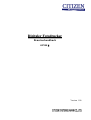 1
1
-
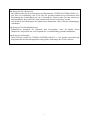 2
2
-
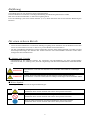 3
3
-
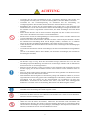 4
4
-
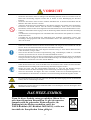 5
5
-
 6
6
-
 7
7
-
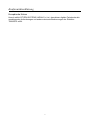 8
8
-
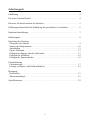 9
9
-
 10
10
-
 11
11
-
 12
12
-
 13
13
-
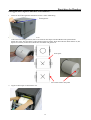 14
14
-
 15
15
-
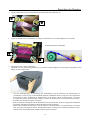 16
16
-
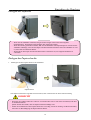 17
17
-
 18
18
-
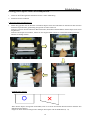 19
19
-
 20
20
-
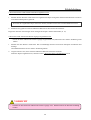 21
21
-
 22
22
-
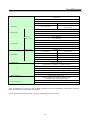 23
23
-
 24
24
Citizen OP900II Benutzerhandbuch
- Kategorie
- Spielzeuge
- Typ
- Benutzerhandbuch